文章詳情頁
Win10系統怎么開啟鍵入見解?Win10系統開啟鍵入見解的方法
瀏覽:108日期:2022-06-19 15:54:27
Win10比較常用的系統,其中有很多非常智能的功能可以幫助用戶更加方便的操作電腦,鍵盤輸入打字是操作電腦的時候經常需要用到的,在win10系統中我們可以通過鍵入見解這個功能來輔助用戶更加方便的進行文字輸入,可以節省打字的時間和提高鍵入效率,因此有不少用戶會需要開啟這個功能。
方法步驟如下
1。首先第一步我們打開系統的設置界面,在這個設置界面,找到設備這個設置模塊,找到之后點擊進入到設備設置界面中。
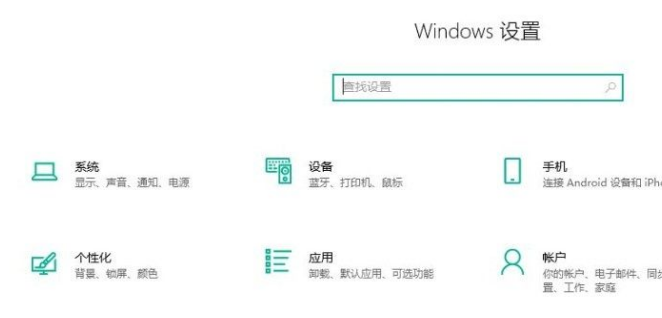
2。進入到這個設備設置界面之后,我們就可以看到左邊的這些設置選項中有輸入這個選項了,然后需要點擊切換到輸入設置界面。
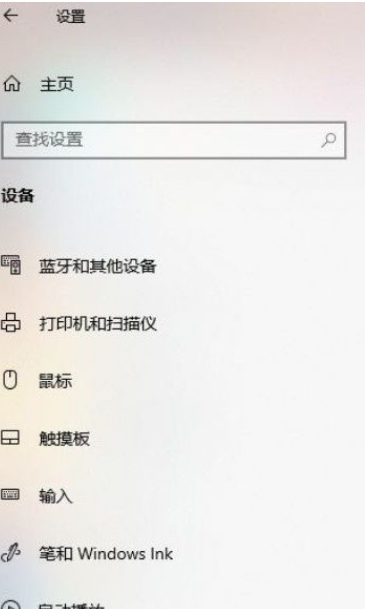
3。切換到輸入設置界面之后,我們在其中可以看到有鍵入見解這個功能選項,然后需要點擊它進入到其中。
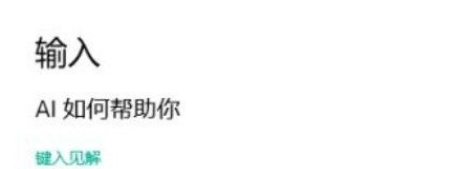
4。最后在鍵入見解的設置界面,可以看到功能的開關,點擊打開這個開關呈綠色就表示已經成功打開這個功能了,如下圖中所示。
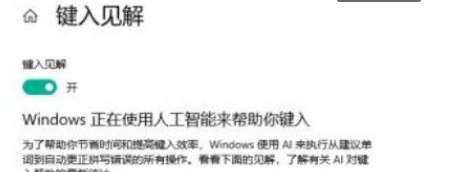
以上就是小編今天跟大家分享的使用win10系統的時候開啟鍵入見解這個功能的具體操作方法,有需要的朋友趕緊試一試這個方法吧,希望這篇教程能夠幫助到大家。
相關文章:
1. Win7連接共享打印機出現錯誤代碼0x80070035怎么解決?2. Win11正式版怎么安裝安卓APK應用?Win11安裝安卓APK文件方法3. Debian11面板怎么添加顯示桌面的快捷按鈕?4. Win10的hosts文件在什么位置?找到hosts文件的方法5. Win10找不到流氓軟件源頭怎么辦?Win10流氓軟件源頭查找教程6. Kali Linux桌面外觀樣式怎么更換? kali外觀優化技巧7. deepin20怎么使用畫板打開圖片? deepin畫板打開圖片的兩種方法8. CentOS7版本系統破解講解9. CentOS下iptables封IP的命令講解10. uos如何安裝微信? uos系統微信的安裝教程
排行榜
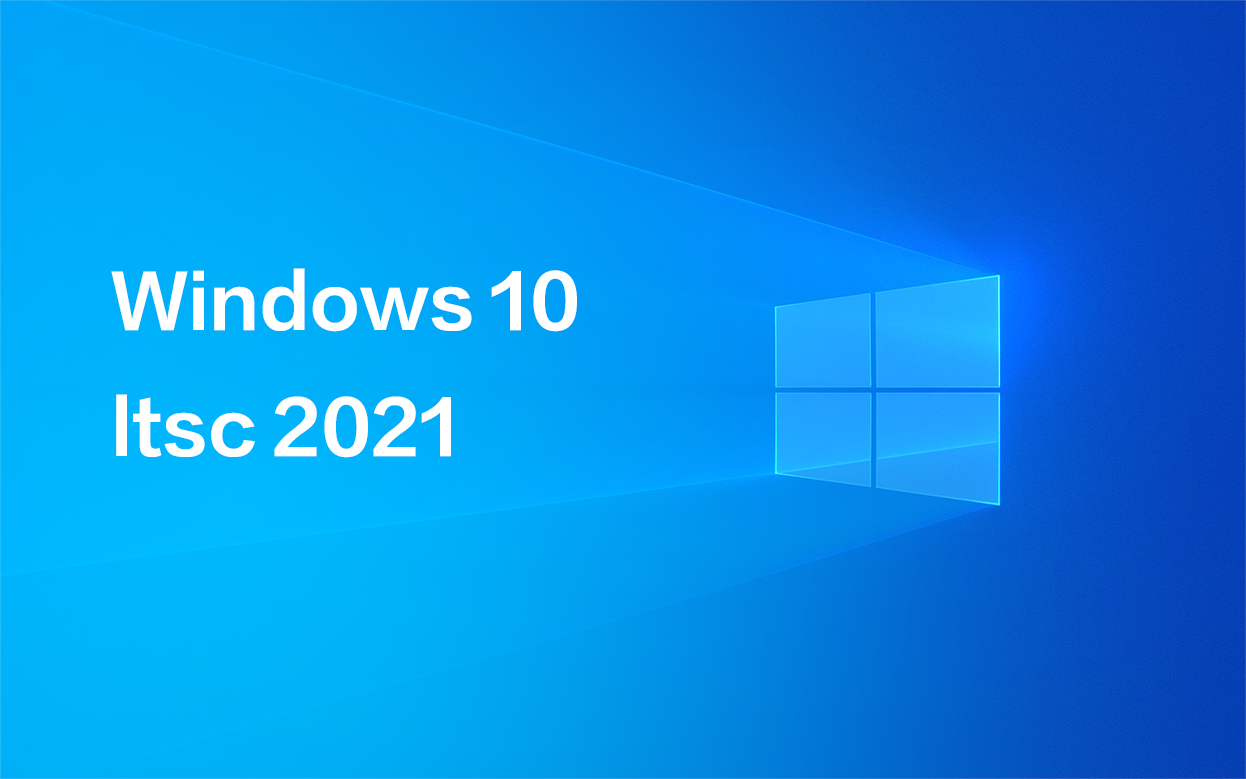
 網公網安備
網公網安備